Använd Firefox som RSS-läsare med NewsFox
Det har gått lite över ett år sedan Google Reader stängde av. De flesta människor migrerade till andra RSS-läsare; Ett populärt val är Feedly. Det finns dock fortfarande användare som letar efter nya lösningar. Om du är en Firefox-användare kan tillägget som gör jobbet vara NewsFox.
Första stegen: Installation och gränssnitt
Du kan installera NewsFox från den officiella hemsidan och öppna den antingen från menyn Inställningar, genom att klicka på NewsFox-ikonen i verktygsfältet eller genom att skriva "chrome: //newsfox/content/newsfox.xul" i adressfältet.
Gränssnittet kan påminna dig om en e-postklient. En lista med RSS-flöden finns till vänster (2) med huvudverktygsfältet (1) ovanpå. Det centrala området (3) är där artiklarna från ett valt flöde dyker upp. Feedinställningar styrs från verktygsfältet (5). Läsrutan (4) är där du läser artiklarna (om du inte öppnar dem i en ny flik).

Om du inte gillar den här layouten kan du växla till den vertikala:

Huvudverktygsfältet (# 1 i skärmbilden ovan) styr RSS-flöden och globala NewsFox-alternativ.

Symbolerna representerar följande åtgärder: Uppdatera alla flöden, lägg till / ta bort flödesgrupper, lägg till / ta bort RSS-flöden och hantera Live Bookmarks. De tre sista ikonen från vänster till höger är faktiskt små menyer för alternativ, hjälp och historia.
För att hantera varje flöde individuellt använder du flödesverktygsfältet (markerat som # 5).

Den här verktygsfältet fungerar bara när ett flöde väljs och innehåller: hemsida (öppnas i en ny flik), uppdatera flöde, taggartiklar, markera alla artiklar som läst / olästa och radera valda artiklar. Den sista knappen öppnar dialogrutan Feed Options.
Importerar flöden
För att ändra foderalternativ lägger du först några flöden till NewsFox. Om du vill överföra abonnemang från en annan RSS-läsare, spara dem som en OPML-fil och importera den genom att klicka på alternativknappen i huvudverktygsfältet och välj "Importera OPML" - "Lägg till befintliga flöden" - "från fil." För att manuellt lägg till flöden en efter en, klicka på knappen "Lägg till flöde" och klistra in webbadresserna.
Ikonen NewsFox i tilläggsfältet kommer att ändra färg när den upptäcker RSS-flöden på webbplatser. Du kan sedan prenumerera på dem genom att klicka och välja önskat flöde. Om du även använde Live Bookmarks för att följa RSS-flöden kommer NewsFox att hämta dem när du klickar på ikonen Hantera Live Bookmarks.
Organisera flöden
NewsFox är överraskande kraftfull när det gäller att sortera ditt RSS-innehåll. Det finns flera nivåer av kategorisering.
Grupper är i princip mappar där du kan dela upp RSS-flöden. Skapa grupper genom att klicka på "Lägg till grupp" -knappen i verktygsfältet. Observera att du kan lägga till ett flöde till flera grupper. Vanliga grupper har inga speciella alternativ förutom dra-och-släpp-ombokning. Sökgrupper är mycket intressantare. De fungerar som ett uthålligt sökfilter som visar alla artiklar som uppfyller dina kriterier.

Taggar är som grupper för artiklar. För att tillämpa dem, välj bara artiklar i det centrala området och klicka på "Tag selected" i verktygsfältet. Detta är användbart när du forskar på något eller samlar in anteckningar. När du vill radera en tagg markerar du den och klickar på "Radera grupp".

Ett annat liknande sätt att samla artiklar är lagring. Skapa det via "Lägg till matning" -knappen i verktygsfältet. Lagring beter sig som ett lokalt RSS-flöde där du kan dumpa artiklar från andra flöden.
Om du vill spåra sökord använder du alternativet Nyckelord i dialogrutan NyheterFox Alternativ. Du kan lägga till upp till fem nyckelord, och artiklar som innehåller dem kommer att markeras. Detta gör det lättare att ytterligare kategorisera dem.

Du kan flagga så många artiklar som du vill markera dem som viktiga. Klicka bara på pricken i kolumnen "Flagga" före artikelrubriken - det blir en stjärna. Den gröna pricken efter titeln betyder att artikeln är oläst. Du kan växla genom att klicka på pricken eller välja alternativet "Markera som läst" från högerklick-menyn. För att ta bort kolumner markerar du ikonen längst ner i kolumnfältet.
Alternativ och Anpassning
Global NewsFox-alternativen finns i menyn Alternativ i huvudverktygsfältet. Du kan ställa in datumformat, stäng av meddelanden och verktygstips och ställa in RSS-uppdateringsintervallet. Fliken "Global" innehåller alternativ för automatisk radering av olästa och gamla artiklar. På fliken "Allmänt" kan du aktivera horisontell layout, favicons för dina RSS-flöden och intressefilter - ett Bayesian-filter som uppskattar hur mycket du gillar vissa artiklar och visar numret i kolumnen "R". Andra alternativ inkluderar anpassade tangentbordsgenvägar och utskrift av artiklar direkt från NewsFox.

Dessa inställningar tillämpas som standard på alla flöden. Om du vill ange olika inställningar för ett visst flöde väljer du det och klickar på knappen "Feed Options" i verktygsfältet.

Du kan kryptera flödet och låsa det med ett lösenord på fliken "Säkerhet". Fliken "Webfilter" låter dig definiera hur artiklarna ska visas i läsfönstret (utan foton, utan JavaScript-element, bara text). Om du känner till CSS kan du ändra textview.css-filen i mappen ".mozilla / firefox / profile / NewsFox" för att ändra teckensnitt och färger.
För-och nackdelar
NewsFox kan tyckas vara komplicerat, men det är lätt att vänja sig - bara ge dig tid att utforska den. Om något går fel är det alltid alternativet Återställ säkerhetskopiering, och det går enkelt att importera flöden från andra RSS-läsare. Allt är i din webbläsare, och du behöver inte registrera dig för ett nytt konto.
Nackdelen är att dina flöden inte är tillgängliga från någon dator, eftersom det inte finns något online synkroniseringsalternativ. NewsFox saknar också officiell dokumentation och support, så om du fastnar kan det vara svårt att få hjälp. Ändå är det en allsidig RSS-läsningslösning, och det är mitt standard RSS-verktyg sedan Google Reader dödades.
Slutsats
Vilken RSS-läsare använder du? Vill du föredra onlinetjänster eller lokala appar för detta ändamål? Låt oss veta i kommentarerna.
Bildkredit: RSS-logotyp



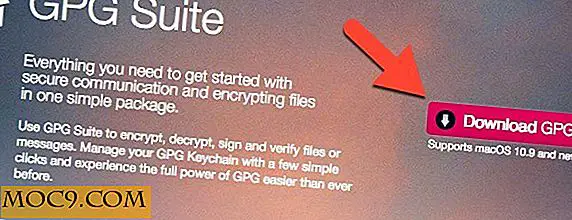
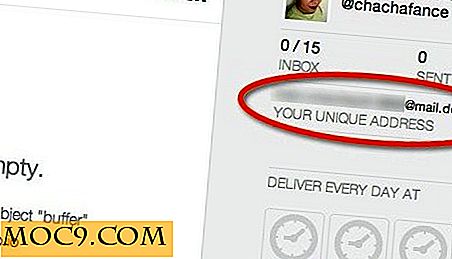

![Glöm Mail-klienter, Skicka e-post från Kommandoraden [Linux]](http://moc9.com/img/mailutils-configure-postfix.png)
